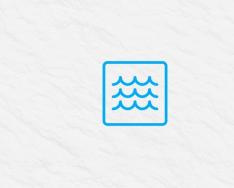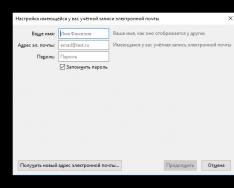После очередного обновления у Яндекс Браузера изменился логотип, но основным нововведением стало создание Яндекс Protect - технологии активной защиты. Помимо несомненной пользы, она причиняет определенные неудобства, блокируя даже проверенные сайты. В связи с этим у многих пользователей появился вопрос: как ее включить и отключить?
Возможности технологии Protect
Технология Protect предназначена для защиты личных данных пользователей при подключении к публичным сетям Wi-Fi, а также для блокирования подозрительных сайтов. Кроме того, она проверяет на вирусы все скачиваемые файлы и защищает от кражи сохраненных паролей.
Управление технологией Protect не требуется, Яндекс выполняет необходимые действия самостоятельно. Назначение технологии - защита от угроз, а не работа с последствиями.
Защита от кражи паролей
Технология Яндекс Protect защищает от похищения паролей, открывающих доступ к сообщениям или финансам. Для этих целей злоумышленниками создаются фишинговые сайты, копирующие популярный ресурс. При переходе по ссылке, ведущей на такой ресурс, происходит хищение пользовательских данных. Защита Яндекс Protect оповещает о вводе пароля на подозрительных страницах. Если же личная информация указывается на проверенном ресурсе, Яндекс выполнит авторизацию.
Защита в публичных сетях Wi-Fi
Многие люди регулярно подключаются к Интернету в общественных сетях, установленных в местах массового скопления людей. Обычно в таких случаях защита информации осуществляется с помощью малоэффективного WEP-шифрования. Одной и той же сетью пользуется множество человек, поэтому подключившийся злоумышленник с помощью программы-сниффера может перехватить личную информацию пользователей. С технологией Яндекс Protect этого не случится.
Блокировка подозрительных ресурсов
Активная защита Яндекс Protect постоянно мониторит сеть на предмет вредоносного ПО. Изучаются даже проверенные сайты, которые могут использоваться для распространения такого программного обеспечения. Адреса обнаруженных ресурсов передаются в базу Yandex, обновляющуюся несколько раз день и содержащую множество подобных ссылок. Если пользователь решит открыть одну из помещенных перечень страниц, он получит соответствующее оповещение.
Как отключить технологию Яндекс Protect
После установки в браузер технологии Яндекс Protect создатели заявили о появлении в скором времени целого ряда новейших эффективных возможностей, качественно защищающих пользователя от остальных угроз. Тем временем многие люди обратили внимание на то, что, несмотря на свою эффективность и поль
безопасные ресурсы. Это очень неудобно, поэтому многие желают знать, как выполняется отключение этой технологии.
Чтобы отключить технологию Яндекс Protect, необходимо:
- кликнуть в правом верхнем углу по кнопке с тремя полосками,
- в появившемся меню перейти в «Настройки»,
- выбрать «Дополнительные настройки»,
- открыть «Защита личных данных»,
- убрать галочку в пункте «Включить защиту от вредоносных программ».
Задача выполнена, технология Яндекс Protect не функционирует.
Итог
Перед тем, как приступить к отключению Яндекс Protect, следует убедиться в такой необходимости. Защита от утраты персональной информации или кражи личных средств компенсирует неудобство в подтверждении перехода на один из сайтов, по неизвестной причине признанный технологией Яндекс Protect вредоносным.
Итак, Search Protect - что это? Как лечить данную "заразу"? Откуда она берется? Все эти вопросы мы сегодня и попробуем с вами разобрать. Кроме того, давайте вообще посмотрим, какие бывают компьютерные вирусы, а также изучим наиболее опасные места для заражения.
Сортировка
Search Protect - что это: троян или полезная программа? Об этом мы поговорим с вами чуть позже. А пока что, давайте попробуем разобраться, какие могут встречаться вирусы на компьютере. Ведь именно это помогает найти правильный подход к решению проблемы.
Первый вариант - это черви. Наименее опасные вирусы, с которыми мы только можем столкнуться. Во всяком случае, сейчас. Они направлены на то, чтобы притормаживать работу операционной системы. Удалять их, естественно, надо, но и паниковать тут не стоит.
Второй вариант развития событий - это спам. Если вы задумались над вопросом: "Search Protect - что это?", то в какой-то мере можно ответить, что наш вирус относится к данной категории. Спам а также наполняет его разнообразной рекламой. Порой так сильно, что работать невозможно. Удалять необходимо как можно скорее.
Третий тип компьютерной заразы - это ничто иное, как трояны. Наиболее опасные и "вредные" создания. Они не только разрушают операционную систему, а еще и похищают некоторые личные данные. Если вы столкнулись с данной заразой, то можно начинать бить тревогу. Если вы думаете над вопросом: "Search Protect - что это?", то следует также предполагать, что наш сегодняшний "объект" на половину является трояном. Эдакий гибрид со спамом.
Где встречается
Что ж, теперь, когда мы немного разобрались, что представляет собой наш вирус, давайте немного поговорим с вами о том, каким же образом можно подцепить данную "заразу". Ведь всегда важно знать, каких мест стоит остерегаться.

Search Protect - что это такое? Как мы уже сказали, данный объект в какой-то мере является спамом. А где обитает? Конечно же, на рекламных баннерах и подозрительных сайтах. Таким образом, можно сказать, что следует избегать их, дабы не инфицировать компьютер.
Второе место, где мы можем столкнуться с разнообразной заразой - это, конечно же, нелицензионный контент или разного рода взломщики. Для их работы приходится отключать всю защиту системы. А это самый лучший момент для Таким образом, старайтесь не использовать подобные "объекты".
Еще один источник вирусов - это, конечно же, ничто иное, как самые настоящие Они, как правило, вместе с необходимым нам документом "притаскивают" еще вагон вирусов. Обычно, червей и спама. Правда, иногда можно столкнуться и с троянами. Так что, старайтесь аккуратнее обращаться с подобным контентом.
Теперь, когда мы посмотрели ответ на вопрос: "Программа Search Protect - что это?", а также узнали некоторые места, где можно подцепить этот объект, давайте посмотрим, как будет вести себя зараженная операционная система. После этого можно уже вести разговор о методах лечения.
Поведение
Давайте теперь посмотрим на еще один очень интересный пункт. После того как мы разобрались с темой: "Программа Search Protect - что это?", надо понять, как будет вести себя инфицированная операционная система. Ведь некоторые сигналы, которые она подает, довольно часто могут спасти наши с вами важные данные.

Первый признак того, что на компьютере появилась "зараза" - это начало тормозов в работе. Особенно это заметно после переустановки Windows. Если ранее с компьютером все было хорошо, а тут внезапно он начал тормозить, то самое время задуматься над лечением. Правда, паниковать тут не стоит. Иногда подобное поведение - это ничто иное, как следствие самого обычного сбоя системы.
Второй вариант развития событий - в компьютере появляются разнообразные программы, которые вы даже не скачивали. Это уже весомый довод, чтобы предпринять какие-то меры по предотвращению инфицирования. Можно начинать бить тревогу.
Последний и довольно интересный сигнал - это появление в операционной системе разного рода спама. В том числе, и в браузере. Если вы задумались над вопросом: "Conduit Search Protect - что это и откуда взялось?", то самое время проверить ваш "выход в интернет". Присутствие нашей "заразы" можно диагностировать по измененной стартовой странице, а также огромному количеству рекламных баннеров при работе с веб-страничками.
Подготовка
Итак, теперь пришло время поговорить о том, как удалить Search Protect Click. На самом деле, это не так уж и сложно, как кажется на первый взгляд. Правда, начинать нам необходимо с малого. Например, с подготовки.
Первое, что от нас потребуется - это выделить несколько часов свободного времени. Довольно часто процесс лечения компьютера затягивается надолго. Так что, терпение и время - вот наши сегодняшние союзники.
Второй шаг - это сохранение важных данных. Все, что вам дорого или необходимо лучше всего записать на какой-нибудь съемный носитель. Иногда борьба с вирусом может привести к потере данных. А оно вам надо? Вероятно, нет. Так что, записывайте все, что вам дорого и важно.

Третий этап - это установка дополнительного контента. Скачайте себе SpyHunter и Ccleaner. Именно эти приложения помогут нам в дальнейшем. Честно говоря, без них процесс "исцеления" будет немного затянут. Вот и все. Можно приступать к делу.
Сканирование
Если вы думаете, как отключить Search Protect, то стоит начинать с малого. Например, с проверки операционной системы на наличие вирусов. Это, конечно же, не гарант исцеления, но без данного этапа обойтись нельзя.
Обновите базу данных о вирусах, а затем приступайте скорее к работе. Запустите глубокую проверку и подождите некоторое время. Кстати говоря, для данной задумки прекрасно подходит Dr.Web. Можно также воспользоваться Nod32 или "Авастом". Данные продукты справляются с поставленной задачей лучше всего.
После того как вы получите результаты, можно приступать к более решительным мерам. Например, постарайтесь вылечить все вредоносные файлы. Для этого существует отдельная кнопка. То, что не поддалось процессу, просто удалите. Не стоит бояться, все данные у нас ведь сохранены. Посмотрите на то, что получилось. Программа Search Protect не удаляется? Тогда давайте приступим к следующему этапу.
Реестр в помощь
Нам необходимо взяться за чистку системного реестра. Именно сюда очень любят прописываться вирусы. Так что, давайте попытаемся поработать с данной службой.

Для начала придется ее найти. Нажмите Win + R, а потом напечатайте в появившейся строчке слово regedit. Теперь, если нажать на "Выполнить", вы попадете в необходимую нам службу. Зайдите в поиск (Ctrl + F или через "Правку" на верхней панели окна) и наберите Search Protect. Запустите сканирование. Когда оно подойдет к концу, избавьтесь ото всего, что только было обнаружено. Для этого поочередно выделяйте появившиеся строчки, а затем после клика правой кнопкой мыши по ним, выбирайте соответствующее действие. Ничего сложного. Давайте посмотрим, Protect полностью. Осталось совсем немного.
Дополнительная помощь
Итак, теперь можем приступись с вами к использованию дополнительного контента, который мы уже установили. Речь идет о SpyHunter и Ccleaner. Они и помогут нам в борьбе с компьютерной заразой.
Для начала запустите первую программу. Она необходима для поиска шпионских программ. Начните сканирование, а затем избавьтесь от всего, что только было обнаружено в операционной системе. Как видите, в этом нет ничего сложного.
Далее, переходим к Ccleaner. Данная утилита подчищает реестр после того, как мы уже просканировали его самостоятельно. Настройте приложение (в левой части экрана выберите проверку всех разделов жесткого диска и браузера), а затем запустите анализирование. После нескольких минут ожидания, данная кнопка сменится на "Очистку". Щелкните по ней - и все проблемы решены.

Завершение
Мы с вами почти избавились от рассматриваемой "беды". Дело все в том, что нам осталось проделать несколько простых манипуляций - и можно перезагружать компьютер. Начнем, пожалуй, с браузеров.
Кликните по иконке вашего "Выхода в сеть" правой кнопкой мышки, а затем выберите там "Свойства". В открывшемся окошке необходимо просмотреть пункт "Объект". Если в нем после исполняемого файла (exe) имеется отдельная надпись в кавычках, то от нее необходимо избавиться, а изменения - сохранить. Данный процесс проделывается со всеми браузерами.

Теперь перейдите в а оттуда в "Процессы". Найдите там Search Protect и завершите его. После отправляйтесь в "Панель управления" и сотрите одноименную программу. Вот и все. Можно перезагрузиться и посмотреть на результат. Теперь вы знаете ответ на вопрос: "Search Protect - что это и как с этим бороться?".
С большой вероятностью практически каждый пользователь хоть раз сталкивался с его фирменной защитой под названием Protect. Ее смысл заключается в том, чтобы проверять все скачиваемые вами из интернета файлы, а также все посещаемые сайты и защищать вводимые и сохраняемые пароли от кражи.
Все это, конечно, хорошо, вот только порой эта самая защита ложно срабатывает и не пускает на нормальные сайты, утверждая что они заражены.
В данной статье мы расскажем вам как отключить технологию активной защиты Protect в Яндекс браузере и зайти на нужный сайт или скачать нужный файл.
Где в Яндекс браузере отключается защита Protect?
Чтобы выполнить ее полное отключение нужно зайти в главное меню, которое находится в правом верхнем углу в виде кнопки с тремя горизонтальными полосками, и в нем выбрать «Настройки»
Заходим в настройки яндекс браузера
В настройках переходим на вкладку «Безопасность» и снимаем все установленные галочки.

Отключение защиты Protect в Яндексе
После этого закрываем настройки и наслаждаемся отключенным Protect в Яндекс браузере.
Если ее потребуется снова включить, то нужно проделать все тоже самое, только вместо отключения включить все галочки на вкладке «Безопасность».
Вывод
Активная защита Protect в Яндекс браузере является хорошим средством дополнительной антивирусной защиты. Но к сожалению не редки случаи ее ложного срабатывания, что приводит к необходимости отключать защиту, чтобы попасть на нужный сайт или скачать нужный файл.
Благо выполняется отключение быстро и просто через настройки браузера.
Поделись статьей в социальных сетях! Помоги нашему сайту!
Присоединяйтесь к нам в VK!
Интернет уже давно стал частью повседневной жизни, и практически все явления окружающего мира в нём так или иначе присутствуют. В том числе не самые приятные. Мошенники тоже используют сеть: крадут чужие пароли и денежные средства, выманивают у пользователей личные данные, рассылают спам с чужих адресов и аккаунтов.
Браузер - основная программа для связи с интернетом. В таких условиях ему недостаточно быть удобным, быстрым и надёжным. Одним из важнейших требований становится безопасность. Браузер должен предотвращать угрозы заранее, ещё до того, как данным или устройству нанесён ущерб. Для этого в Яндекс.Браузере используется технология активной защиты Protect, объединяющая несколько защитных механизмов.
Защита от кражи паролей
Всё важное в интернете защищено паролями. Они открывают доступ к переписке, файлам в облачном хранилище, денежным средствам на банковском счёте. Для кражи паролей злоумышленники используют в том числе «фишинговые» сайты. Жертва получает письмо якобы от службы поддержки какого-нибудь популярного сайта и по ссылке переходит на страницу, которая выглядит точь-в-точь как этот сайт. Часто письмо пугает блокировкой аккаунта или заморозкой средств на счёте - от волнения пользователь теряет бдительность и вводит свой пароль, который попадает владельцу сайта-клона.
Яндекс.Браузер предостерегает пользователей, когда они начинают вводить пароль на подозрительных страницах. У Браузера есть список важных сайтов, пароли от которых нужно защищать: почтовые сервисы, социальные сети, сайты банков и платёжных систем. В него попадают и сервисы, пароли от которых пользователь сохранил сам. Также в браузере хранятся хеши паролей для этих сайтов. Хеш - это своего рода отпечаток пароля, строка фиксированной длины из цифр и латинских букв, получаемая в ходе криптографического преобразования.
Как только пользователь устанавливает курсор мыши в поле для ввода пароля на любом сайте, которого нет в списке, активируется система защиты. Когда пароль набран до конца, Яндекс.Браузер вычисляет его хеш и временно блокирует отправку данных в сеть. Если полученный хеш совпадает с одним из отпечатков, хранящихся в браузере - то есть пользователь вводит пароль от важного сайта на другой странице - показывается предупреждение:
Если пользователь знаком с этим ресурсом и доверяет ему, то уже введённый пароль передаётся на сайт и происходит авторизация. При отказе от входа заполненное поле очищается, поэтому пароль не могут перехватить.
Защита в общественной сети Wi-Fi
Публичные сети Wi-Fi - например, бесплатный интернет в ресторанах, торговых центрах, аэропортах и других общественных местах - часто полностью открыты и не требуют пароля для подключения или защищены крайне ненадёжным WEP-шифрованием.
Подключаясь к такому Wi-Fi, пользователь делит сеть со всеми окружающими. Незнакомец за соседним столиком в кафе может запустить на своём компьютере, планшете или даже телефоне специальную программу-сниффер- она перехватывает все данные, которые передают другие участники сети. Или он может использовать своё устройство в режиме точки доступа, развернув сеть с распространённым названием - например, FREE_WiFi_Guest. Все, кто раньше пользовался настоящей сетью с таким именем, даже в другом месте, подключатся к поддельному Wi-Fi автоматически, просто оказавшись в радиусе его действия. Данные ничего не подозревающих людей будут проходить через устройство злоумышленника.

Сегодня большинство крупных сайтов (Яндекс, Google, Mail.Ru, Facebook, ВКонтакте) используют защищённый протокол HTTPS с шифрованием, который исключает подобное вмешательство. Но очень многие ресурсы в интернете по-прежнему используют стандартный HTTP-протокол без какой-либо защиты. Авторизуясь на таких сайтах через публичный Wi-Fi, пользователь фактически отправляет свой логин и пароль в открытом виде, и перехватить их не составляет никакого труда. С ними злоумышленники нередко могут проникнуть и в основной почтовый ящик жертвы, на который зарегистрированы все важные аккаунты, ведь многие люди ради удобства используют одинаковые пароли на разных сайтах.
В Яндекс.Браузере для компьютера и мобильных устройств есть защитная функция под названием «Безопасный Wi-Fi». В ней применяется та же технология, что и в режиме Турбо. При активации «Безопасного Wi-Fi» трафик со всех сайтов, где используется обычный HTTP, проходит через сервер Яндекса, только никак не обрабатывается и не сжимается. Фактически сервер выступает в роли шлюза - Яндекс.Браузер подключается к нему по защищённому HTTPS-протоколу, и обмен информацией между устройством пользователя и сайтом происходит через это надёжно зашифрованное подключение.
Данные с тех сайтов, которые поддерживают HTTPS, передаются напрямую - они уже зашифрованы, поэтому дополнительный шлюз для их безопасной передачи не требуется. Режим «Безопасный Wi-Fi» включается автоматически, как только пользователь оказывается в беспроводной сети без пароля или со слабым шифрованием.
Блокировка опасных и мошеннических сайтов
Яндекс ежедневно проверяет десятки миллионов страниц на наличие вредоносного кода - это происходит одновременно с индексированием интернета. Помимо сайтов, специально созданных для распространения вирусов, опасность могут представлять и добропорядочные ресурсы: периодически злоумышленникам удаётся взламывать даже очень популярные и высокорейтинговые сайты и распространять через них вредоносные программы. Кроме того, поисковый робот Яндекса умеет определять страницы, связанные с смс-мошенничеством. Для этого разработан специальный алгоритм, который хранится в тайне - чтобы мошенники не могли придумать способ его обойти.
Адреса заражённых и мошеннических сайтов попадают в специальную базу данных, которая обновляется несколько раз в сутки и включает сотни тысяч ссылок. При попытке открыть любую из них через Браузер загрузка сайта блокируется, а пользователь видит предупреждение:

Это универсальная технология, которая используется не только в Яндекс.Браузере, но и в результатах поиска, Элементах Яндекса, сервисе Яндекс.DNS. Более того, выводить такие предупреждения для своих пользователей может создатель любого сайта или приложения - доступ к технологии открыт для всех.
Проверка загружаемых файлов
Любой скачанный в интернете файл может содержать в себе вредоносный код. Поэтому технология Protect включает в себя проверку всех загружаемых файлов. Антивирус работает в облаке на серверах Яндекса и проводит анализ по множеству критериев.
Проверка файла начинается ещё в процессе загрузки. Яндекс.Браузер выделяет некоторые его характеристики и отправляет их для проверки в антивирусное облако. В большинстве случаев этих сведений достаточно, чтобы определить наличие вредоносного содержимого. Весь файл целиком не передаётся, поэтому проверка проходит максимально быстро. В более сложных случаях антивирус сам запрашивает у браузера дополнительные сведения о файле или его фрагменты для тщательного анализа.

Если файл опасен, Яндекс.Браузер показывает предупреждение. Одновременно меняется расширение файла, чтобы обезвредить его на то время, пока пользователь решает его дальнейшую судьбу. Аналогичным образом действуют обычные антивирусные программы, помещая обнаруженные на компьютере заражённые файлы в «карантин».
Эти меры позволяют Яндекс.Браузеру предупреждать пользователя до того, как произошло что-то неприятное. Protect - первая комплексная технология защиты среди браузеров, которая оберегает сразу от большинства неприятностей: потери своих аккаунтов из-за украденного пароля, заражения компьютера на вредоносной странице, вмешательства посторонних при работе в общественной сети. Кроме этого, Protect активно развивается, и в будущих версиях Яндекс.Браузера его защита будет дополнена новыми механизмами для предотвращения других угроз.
В процессе работы с Yandex, пользователь может сталкиваться с сообщением: “Яндекс браузер заблокировал установку потенциально опасного расширения”. Данное уведомление может появляться при попытке загрузить расширения из собственного каталога, либо магазина расширений Chrome. В отдельных случаях может появляться строка сообщения в верхней части страницы.
Чем вызвана блокировка?
Итак, есть две основные причины появления данного предупреждения – встроенная защита Protect, либо вирусная активность на компьютере, которая влияет на настройки самого браузера. Давайте немного подробнее о них:

Что делать и можно ли обойти эту блокировку?
Итак, если вы хотите целенаправленно загрузить плагин, который блокируется Яндексом, то вам стоит сделать следующее:

Второй вариант, это строка с уведомлением “Яндекс заблокировал установку потенциально опасного расширения”, которое появляется произвольно, во время серфинга – это уже вирусная активность:

Кстати, вирусы могут вызывать появление подобной ошибки в Mozilla FireFox, при которой также блокируется установка дополнений.
Заключение
Если вы пытаетесь загрузить расширение, но оно блокируется как потенциально опасное, то следует посетить тематические форумы, где можно подробнее узнать про свойства нужного вам аддона. Защита лишь предупреждает вас об опасности и указывает на уязвимости, которые присутствуют в загрузке. А вот выполнять установку или нет, это уже ваше личное дело.
Обзоры